您可以使用 vCenter Serverfor Windows 安裝程式,將外部部署的 Platform Services Controller 6.0 執行個體升級為外部部署的 Platform Services Controller6.7 執行個體。
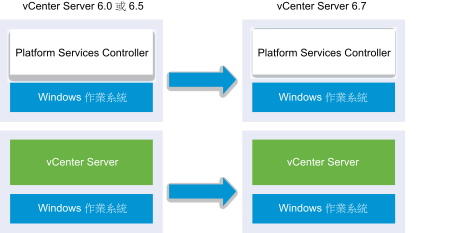
在混合版本環境中,任何 vCenter Server6.0 或 6.5 執行個體將繼續使用升級的 Platform Services Controller 運作,正如使用vCenter Single Sign-On 一樣,且不會出現任何問題,也不需要動作。如需混合版本環境中 vCenter Server行為的相關資訊,請參閱針對多個 vCenter Server 執行個體部署的升級或移轉順序和混合版本轉換行為。
必要條件
- 目前的 Platform Services Controller執行個體已在外部部署。
- 確認您的組態符合升級需求,請參閱vCenter Server for Windows 需求。
- 完成升級工作的準備作業。請參閱升級 vCenter Server 之前
- 請確認您已備份您的 vCenter Server組態及資料庫。
- 為了確認 VMware Directory Service 處於穩定狀態並且可以停止,請手動將其重新啟動。 必須停止 VMware Directory Service,vCenter Server升級軟體才能在執行升級程序期間解除安裝 Platform Services Controller。
- 下載vCenter Server安裝程式。請參閱下載適用於 Windows 的 vCenter Server 安裝程式
程序
下一步
如果您有多個 Platform Services Controller執行個體,則必須在升級任何相關的vCenter Server 執行個體之前將這多個執行個體全部升級。您可以在將所有 Platform Services Controller執行個體升級至 6.7 版之後升級vCenter Server 執行個體。如需在 Windows 上升級 vCenter Server執行個體的相關資訊,請參閱在 Windows 上升級 vCenter Server 6.0 或 6.5。如需將 vCenter Server執行個體移轉至應用裝置的相關資訊,請參閱使用 GUI 將含外部 Platform Services Controller 的 vCenter Server 移轉至應用裝置或對 vCenter Server 安裝進行從 Windows 到應用裝置的 CLI 移轉。
請確認Platform Services Controller執行個體已成功升級。如需驗證步驟,請參閱確認您的 vCenter Server Appliance 升級或移轉成功。
若已升級的 Platform Services Controller執行個體要使用其他 Platform Services Controller 執行個體複寫基礎結構資料,您必須將 vCenter Single Sign-On 網域中的所有已加入的Platform Services Controller 執行個體移轉或升級至相同版本。如需將 Windows 上的 Platform Services Controller執行個體移轉至應用裝置的相關資訊,請參閱使用 GUI 將含外部 Platform Services Controller 的 vCenter Server 移轉至應用裝置或對 vCenter Server 安裝進行從 Windows 到應用裝置的 CLI 移轉。
您可以在移轉或升級所有已加入的 Platform Services Controller執行個體之後移轉或升級 vCenter Single Sign-On 網域中的vCenter Server 執行個體。如需在 Windows 上升級 vCenter Server執行個體的相關資訊,請參閱在 Windows 上升級 vCenter Server 6.0 或 6.5。如需將 Windows 上的 vCenter Server執行個體移轉至應用裝置的相關資訊,請參閱使用 GUI 將含外部 Platform Services Controller 的 vCenter Server 移轉至應用裝置或對 vCenter Server 安裝進行從 Windows 到應用裝置的 CLI 移轉。